Kuinka käyttää Miracast Mirror Screen -ohjelmaa iPhonessa
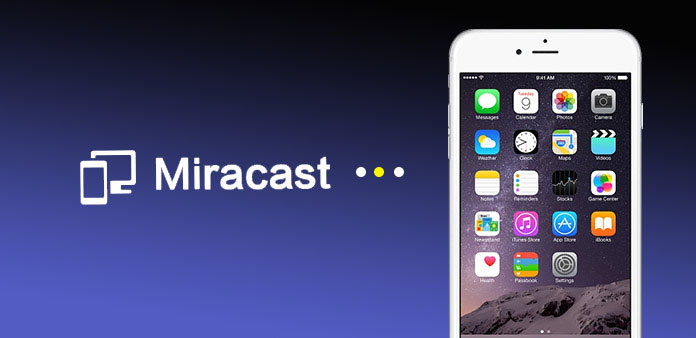
On suosittua, että ihmiset peittävät mobiilisisältöä suurempaan näyttöön. Se antaa ihmisille mahdollisuuden nauttia suuresta avusta musiikin, elokuvien ja niin edelleen. Ennen kuin Miracast tuli ulos, Apple-käyttäjät ovat ylpeitä Airplayista, joka mahdollistaa langattomien äänten, äänen, videon, laitteen näytön ja valokuvien laitteiden välisen langattoman tiedonsiirron. Valitettavasti Airplay toimii vain iOS-laitteiden välillä. Et ehkä pysty peilaamaan iPhone-sisältöä älykkääseen televisioon. Ja nyt, kun käytät Miracastia iPhoneen, voit näyttää langattomia tiedostoja iPhonella millä tahansa Miracast-sertifioidulla laitteella. Sen pitäisi olla jännittävä uutinen älypuhelinten käyttäjille. Jos silti sekoitetaan Miracastin ja iPhonen yhdistämiseen, löydät oikean vastauksen seuraavasta artikkelista.
Osa 1: Mikä on Miracast ja iPhone Miracast
Miracast on eräänlainen näytön peilaustyökalu, jonka avulla voit lähettää mitään Android-laitteesta tai viimeisimmästä Intel-tietokoneesta televisioon. Kun se näkyy ihmisten versiossa, ei ole epäilystäkään siitä, että Android-käyttäjille olisi ihanteellinen valinta. Mitä näet pienellä ruudulla, näytetään suurella ruudulla. Mitä roolia se pelaa siinä? Se voidaan karkeasti kuvata nimellä "HDMI over Wi-Fi", joka vaihtaa kaapelin laitteesta näyttöön. Toisin sanoen tekniikka tekee kaapelin katoavan, mikä hyödyttää ihmisten elämää. Toinen kysymys, jota useimmat ihmiset saattavat huolehtia siitä, mitkä laitteet voivat käyttää Miracastia? Mitä tulee vastaanottimiin, monet älykkäät televisiot, joissa on sisäänrakennettu Miracast-toiminto, voivat käyttää palvelua. Myös Android TV -laitteet ja kourallinen muita digisovittimia ovat yhteensopivia Miracastin kanssa. Voiko iPhone käyttää Miracastia? Monet Apple-käyttäjät, jotka odottavat iPhone Miracastia, haluavat tietää vastauksen. On sääli, että iPhone-käyttäjät eivät voi käyttää Miracastia.

Osa 2: Miracast Alternative for iPhone
Kuten aiemmin mainittiin, Apple-käyttäjillä on vain yksi tapa peilata iPhone älykkäälle TV: lle ennen kuin iPhone Miracast tulee peliin. Näin ollen, kun tiedät, kuinka iPhone peittää iPhonen iPhonen kanssa Miracast-vaihtoehtoa - Airplay on tärkeä taito sinulle. Ja tässä näytämme yksityiskohtaisen oppaan. Noudata seuraavia ohjeita saadaksesi iPhonen sisältöä Apple TV: ssä.
1. Kuinka peilata iPhone Apple TV: lle AirPlayilla
Vaihe 1: Liitä iPhone ja Apple TV samaan verkkoon.
Vaihe 2: Ota iPhone avata ohjauskeskus pyyhkimällä ylös alustasta.
Vaihe 3: Napauta AirPlay-kuvaketta ja valitse tv-lomake luettelosta.
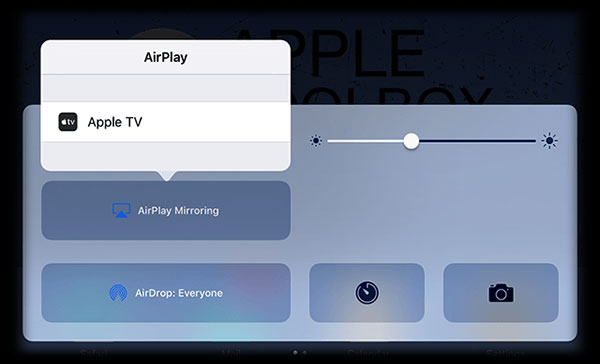
Vaihe 4: Anna sinulle AirPlay-salasana.
Vaihe 5: Säädä TV: n kuvasuhde ja zoomausasetukset kattamaan koko tila.
Tämän jälkeen voit nauttia suuren näytön kokemuksesta Apple TV: ssä iPhone Miracast -vaihtoehtona.
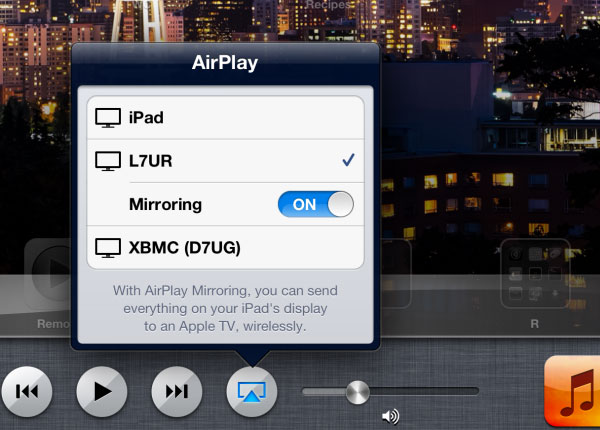
2. Miten Mirror iPhone muiden Smart TV: n kanssa AirServerilla
Onko olemassa vaihtoehtoista tapaa Miracastin kytkemään iPhone ja Sony TV? Jos sinulla on vain iPhone ja Sony TV, mitä voit tehdä? Älä huoli! Tässä on toinen tapa kuvata iPhoneasi muita älykkäitä televisioja. AirServer on yksi tehokkaimmista tavoista, joita sinun pitäisi ottaa huomioon.
Vaihe 1: Lataa AirServer älykkäässä televisiossa.
Vaihe 2: Napauttaa AirServer kuvaketta ohjauskeskuksesta iPhoneen pyyhkäisemällä alustasta.
Vaihe 3: Valitse älykäs televisio ja avaa Peilaus vaihtoehto. Nyt iPhone-näyttö tulee näkyviin Sony TV: ssä.

Osa 3: Miracastin käyttäminen Mirror-laitteeseen
Koska iPhone Miracast on edelleen mysteeri, voit käyttää Mirror-Android-sisältöä Sony TV: lle, LG TV: lle, Samsung TV: lle tai muille älykkäille televisioille. Kuinka Miracastia ja Androida käytetään peilaamaan sisältöä Android-puhelimesta televisioon?
Ei ole epäilystäkään, että tarvitset laitetta ja näyttöä, jotka ovat molemmat Miracastia-sertifioitu. Ja mistä tiedät onko Miracast tukea vai ei? Tietenkin voit tarkistaa sen tuotekuvauksessa. Lisäksi teknisellä tasolla Miracastin tuki edellyttää kolmea pistettä: langattoman piirisarjan tuki, käyttöjärjestelmän tuki ja ohjaimen tuki. Jos laite ei täytä kaikkia näitä vaatimuksia, sinun on ostettava Miracast-sovitin ja päivitettävä käyttöjärjestelmäsi. Miracast-sertifioitu järjestelmä: Windows 8.1 tai Windows 10, Windows Phone 8.1, Android 4.4 tai uudempi ja BlackBerry 10.2.1 tai uudempi.

Vaihe 1: Siirry asetusvalikkoon ja napauta näyttö -kuvaketta ja valitse Langaton näyttö.
Vaihe 2: avoin Langaton näyttö sivun yläosassa kääntämällä nappia ON. Tämän jälkeen Android-puhelimesi etsii läheisiä Miracast-laitteita.
Vaihe 3: Valitse Miracast-sovitin. Napauta sitä ja laite muodostaa yhteyden Android-puhelimeen Miracastin kanssa. Joskus saatat joutua antamaan PIN-koodi.
Vaihe 4: Kun olet liittänyt sovittimen, näytöllä näkyy näytöllä näkyvät ongelmat.
Yhteenveto
Miracastin käyttäminen iPhonessa saattaa olla lähitulevaisuudessa ratkaisu. Ja nyt vaihtoehtoisena ratkaisuna iPhone-käyttäjät tarvitsevat edelleen luottaa AirPlayen synkronoimaan sisältö älykkääseen televisioon. Luultavasti AirPlay tarjoaa meille paljon mukavuutta elämäämme, erityisesti rikastuttaa kokemuksemme nauttia suuresta näytöstä. Voit myös käyttää Miracastin peilata sisältöä Miracast-sertifioitujen järjestelmien välillä tällä hetkellä. Jos sinulla on enemmän tietoa Miracast iPhone -ratkaisuun liittyvistä tiedoista, voit jakaa ne kommentteihin kanssamme.







